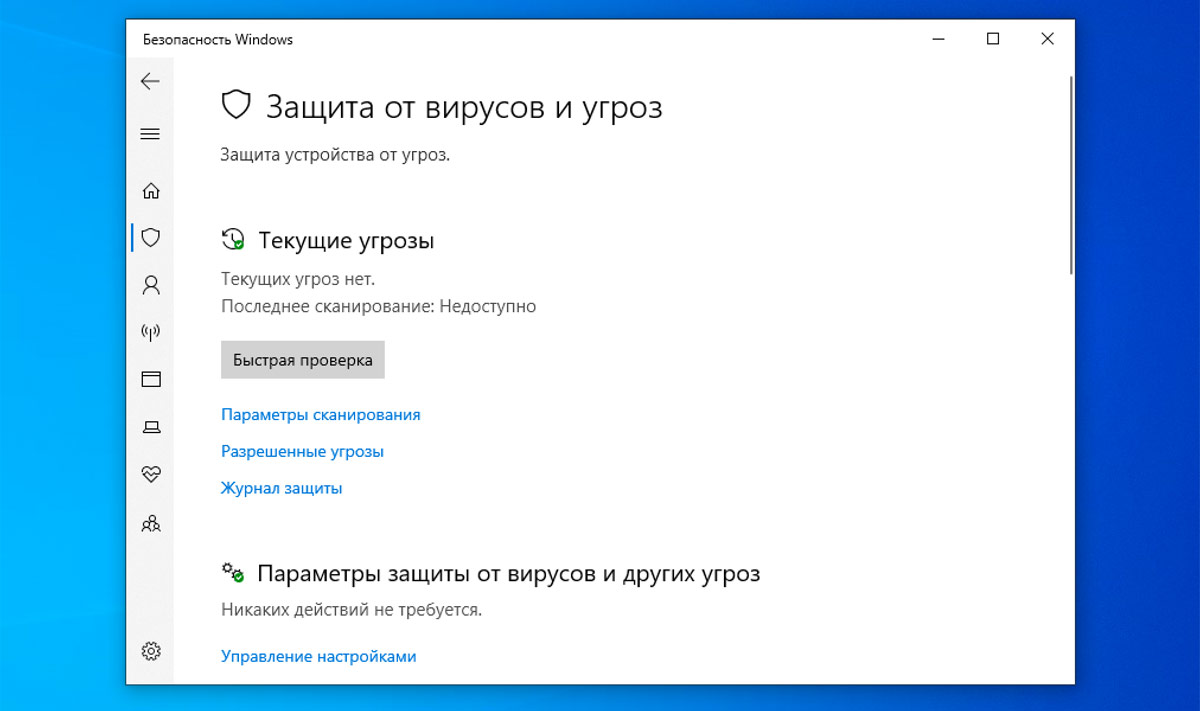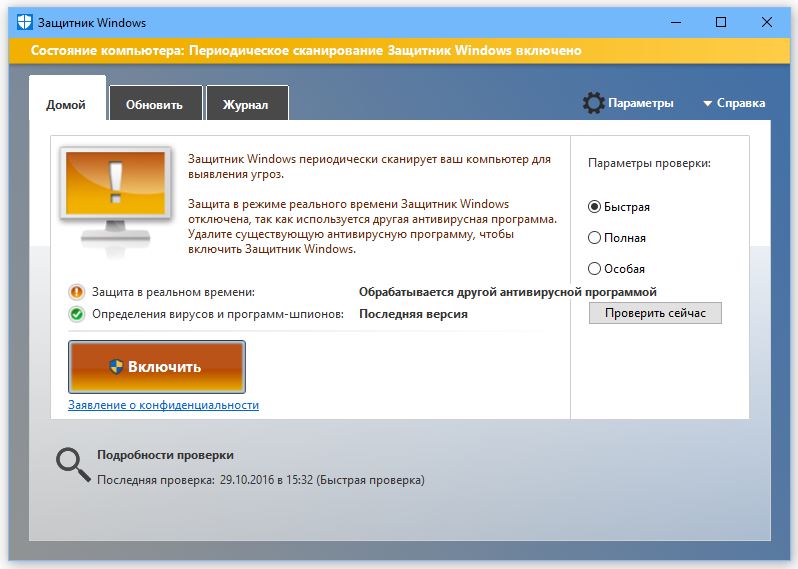- О чём умалчивают производители антивирусов и нужен ли он в Windows 10
- О чём умалчивают производители антивирусов
- Когда больше не значит лучше. почему установка несколько антивирусов на один компьютер не самая лучшая идея?
- Встроенный антивирус в Windows 10
- Центр безопасности Защитника Windows
- Нужен ли антивирус, когда есть защитник Windows 10
- Особенности защитника
- Результаты тестов по уровню обнаружения угроз
- Преимущества и недостатки
- MalwareBytes Anti-Exploit
- Вce «зa» и «пpoтив»
- Как его включить
О чём умалчивают производители антивирусов и нужен ли он в Windows 10
Многие пользователи наивно полагают, что чем больше у них установлено антивирусов, тем надёжнее защита компьютера. В реальности, всё происходит с точностью до наоборот — каждое дополнительное антивирусное ПО снижает эффективность защиты. Скажу больше, я вообще не вижу смысла устанавливать сторонние антивирусные программы в Windows 10, уже имеющий полноценный бесплатный антивирус в своем ядре.
Вообще, мнения пользователей о использовании антивирусов разделились на два диаметрально противоположных лагеря. Первые гордятся двумя и более установленными одновременно антивирусами, мол, у них непроходимая защита (хотя тут уже что-то другое непроходимое). Вторые полностью отрицают необходимость их использования.
Я же считаю, что пользоваться нужно прежде всего головой, правда это не каждому дано. В современных реалиях, когда большинство угроз направлено на извлечение финансовой выгоды, опасаться стоит потери данных и паролей.
Лучшим антивирусом на данный момент остаётся резервное копирование важных данных (возможно в облако с шифрованием) и надёжная система хранения паролей, вроде «Связки ключей» (Keychains) у Apple.
О чём умалчивают производители антивирусов
Не один антивирус не способен предотвратить уязвимости «нулевого» дня и практически беспрепятственно пропускают вирусы-шифровальщики (по факту их всегда запускает сам пользователь, хотя современные системы и предупреждают о получении файла из недостоверных источников). Шифровальщики чаще всего распространяются по почте, якобы от имени налоговой инспекции, суда или ваших знакомых, под видом повесток, бухгалтерских документов, да чего угодно не вызывающего подозрений.
Эффективной защиты от этой заразы, кроме здравого смысла пока не придумано. Превентивные системы защиты при массовом изменении файлов срабатывают тоже не моментально. Никто не даст гарантии, что ценные файлы не окажутся зашифрованы первыми, а на сайте Dr.Web сказано, что помочь удаётся лишь в 10% случаев (в действительности и того меньше).
Но это я несколько отвлёкся от основной темы, просто никак не мог обойти вниманием данный вопрос, суть которого сводится к следующему утверждению:
Наличие антивируса не гарантирует безопасности ваших данных!
Когда больше не значит лучше. почему установка несколько антивирусов на один компьютер не самая лучшая идея?
Не секрет, что Windows 10 содержит в своём ядре довольно неплохой бесплатный антивирус (Защитник который). Получается, что у пользователя прямо «из коробки» уже имеется один антивирус. Однако, для личного успокоения многим этого не достаточно и в систему дополнительно ставится минимум ещё один.
Особо упоротые на этом не останавливаются и докидывают до кучи всякие «трояноподавители» и прочую ересь. Абсолютно не берётся во внимание, что установка нескольких антивирусов не только дополнительно нагружает процессор и память компьютера, но приводит к конкуренции этих программ между собой.
Мало того, что любой антивирус с подозрением относится к конкурентам, остаётся загадкой как они разделяют между собой приоритет в проверке файлы и не станут ли срабатывать на «карантин» друг друга. Тут уже вся система, даже без вирусной нагрузки может в любой момент встать колом.
Так что подходите к вопросу защиты без фанатизма, встроенного решения Windows 10 вполне хватает для повседневной работы. Но и полностью отказываться от него не стоит. Даже самый осторожный и опытный пользователь может не заметить заражения. А лучше включайте голову, так как ни одна антивирусная программа не идеальна и является лишь одним из уровней безопасности.
Если считаете статью полезной,
не ленитесь ставить лайки и делиться с друзьями.
Встроенный антивирус в Windows 10
В операционной системе Windows присутствует встроенный антивирус, который называется «Защитник Windows». Среди несомненных преимуществ данного приложения можно назвать то, что оно не требует практически никакого участия пользователя в работе и даже установке.
Сразу после установки Windows, «Защитник Windows» уже установлен, должным образом настроен и запущен. В то же время, как и при работе с другими антивирусными приложениями, вы можете вручную выполнить проверку компьютера на вирусы или, скажем, временно отключить антивирус, в случае если он ложно определяет заведомо безопасное приложение как вредоносное. Чтобы вручную выполнить проверку компьютера на вирусы, выполните следующие действия.
- В Панели управления щелкните на значке Защитник Windows. Откроется окно антивируса.
- В правой части окна выберите параметры проверки, установив переключатель в одно из положений Быстрая, Полная или Особая. Последняя позволяет настроить параметры проверки, выбрав нужные объекты.
- Нажмите кнопку Проверить сейчас для запуска сканирования.
Чтобы временно отключить антивирус, перейдите на вкладку Параметры. Снимите флажок Включить защиту в режиме реального времени. Работа антивируса будет приостановлена. Не забудьте потом включить защиту снова. Подробнее См. статью: Защитник Windows 10 и борьба с вирусами. Как включить, отключить защитник Windows 10
Отметим, что «Защитник Windows» вполне справляется со своими задачами. Но если вы захотите установить антивирус стороннего разработчика, то вам не нужно беспокоиться о его отключении, он будет отключен автоматически.
Центр безопасности Защитника Windows
Настоятельно рекомендуется не отключать Центр безопасности . Это позволит значительно повысить уязвимость перед внешними угрозами и проникновению вредоносных программ в компьютер .
После обновления, начиная с Windows 10 (1709) стала называться — Центр безопасности защитника Windows 10
Нужен ли антивирус, когда есть защитник Windows 10
Windows 10 не требует от пользователей установки антивируса, так как начиная с виндовс 8 операционная система имеет встроенную систему безопасности. Но действительно ли это наилучшее решения для обеспечения надежной защиты компьютера? Давайте разберемся, достаточно ли защитника Windows 10 или нужен другой антивирус.
Windows Defender – это современная версия программы Microsoft Security Essentials, которая является бесплатным продуктом компании Microsoft. Изначально он существовал в качестве отдельного компонента, однако теперь он встроен в ОС и гарантирует всем ПК с операционной системой виндовс 10 хороший уровень защиты от различных угроз.
Особенности защитника
Как мы уже сказали ранее, он включен в систему по умолчанию. Утилита в автоматическом режиме проводит проверку запускаемых программ, обновляет базы данных через «Центр обновления» и обладает интерфейсом для полноценной проверки системы.
Но насколько эффективный защитник windows 10, сможет ли он обеспечить должный уровень защиты или все равно необходимо устанавливать антивирус? Нужно признать, что данная разработка хоть и не намного, но отстает от своих конкурентов, о чем говорят сравнительные тесты. При этом он потребляет минимальное количество системных ресурсов, не слишком назойлив и не требует денежных вливаний, чего нельзя сказать о других утилитах. Также не собирает данные о пользователях и не использует их для своей выгоды, как это делают некоторые бесплатные утилиты.
В целом, утилита надежно защищает систему ПК. При регулярном обновлении (что делается автоматически), использовании современного браузера и избегании опасных плагинов – это отличный способ защиты, и ваш компьютер будет в безопасности. В этом случае вопрос, нужно ставить другой антивирус или нет, теряет свою актуальность. Тем более, что соблюдая стандартные рекомендации и правила безопасности, которых необходимо всегда придерживать, Defender полностью справится со своей основной задачей.
Результаты тестов по уровню обнаружения угроз
По итогам специализированного теста AV-Test, Defender получил крайне низкий бал, но он распознал 88% атак нулевого дня (Real-World Testin) и 99.8% преобладающих и широко распространенных угроз (Reference set), при этом Касперский имеет показатели в 100% и 100%, соответственно. Однако Defender все равно справляется и работает на высоком уровне.
Решая, что лучше для Windows 10, Защитник, Avast или любой другой антивирус, учитывайте тот факт, что у данной операционной системы есть дополнительные средства защиты. Например, фильтр SmartScreen, препятствующий загрузке и запуску вредоносных компонентов. Более того, в современных браузерах есть уникальная функция Google Safe Browsing, блокирующая активность большинства вредоносных утилит.
Для большинства пользователей, при условии здравого смысла и минимальных знаний в области безопасности, Windows Defender’a будет достаточно. Но если вы ведете рисковую деятельность, имеете дело с пиратским программы обеспечением, то лучше воспользоваться какой-то другой программой, которая будет максимально эффективно справляться со всеми имеющимся угрозами.
Преимущества и недостатки
Если вы все еще не знаете, в пользу какой программы сделать выбор, то следует рассмотреть основные свойства защитника.

- Глубокая проверка ОС.
- Минимальный процент ложных тревог.
- Минимальные требования.
- Отсутствие рекламы и ненужных функций, тормозящих работу ПК.
- Не требует активации.
- Не собирает данные о пользователях для своей выгоды.
Что касается недостатков, то они имеются, как и у любой другой программы:
- Иногда пропускает вредоносное ПО.
- Остается в плане надежности и мощности.
- Нет вкладки для проверки файлов в контекстном меню.
Как вы можете увидеть, минусов немного, они совсем незначительные и являются не столь важным на фоне целого ряда достоинств.
MalwareBytes Anti-Exploit
Дополнительно мы рекомендуем использовать бесплатную программу «Anti-Exploit» для защиты от эксплойтов. Благодаря ей вы обезопасите свой браузер и плагины, которые крайне часто подвергаются атакам. Данная утилита крайне схожа с Microsoft EMET, но считается более удобной и имеет намного больше полезных функций. Она позволяет блокировать любые эксплойты, в том числе атаки нулевого дня, неизвестные ранее. А благодаря низким требованиям к железу, она не будет тормозить компьютер.
Windows Defender и Anti-Exploit – это наилучшее и абсолютно бесплатное сочетание для обеспечения максимальной безопасности среднестатистического компьютера. Данные программы дополняют друг друга, находят любые потенциальные угрозы и прочий мусор, который зачастую упускают стандартные средства защиты. Поэтому если вы спросите, нужен ли защитник windows, если у вас уже установлен другой антивирус, стоит задуматься, ведь он может оказаться более эффективным.
Вce «зa» и «пpoтив»
Тщательно проанализировав всю информацию о защитнике, можно с уверенностью сказать, что он обеспечивает достойный уровень безопасности. Учитывая постоянное обновление баз данных и использование исключительно надежных браузеров – программа легко справится с поставленными перед ней задачами.
Несмотря на низкий балл, полученный во время проведения тестов, о чем мы говорили выше, данный антивирус легко распознает любые угрозы и вирусы. Именно это свидетельствует о высокой его надежности. По словам разработчиков, их усилия в первую очередь были ориентированы на создание программы, которая максимально быстро и эффективно реагирует на самые распространенные угрозы в Интернете, и им удалось это сделать.
Опираясь на то, что в ОС Windows 10 кроме стандартного антивируса есть дополнительные средства защиты, отвечая на вопрос, «Может ли защитник windows заменить антивирус?», можно с уверенностью сказать, что да. Это оптимальный вариант для подавляющей массы пользователей. Не загружайте опасное и вредоносное программное обеспечение, не велите рисковую деятельность и вы сможете убедиться в том, что ваш ПК в полной безопасности.
Однако, если вы выбираете защитник только потому, что он бесплатный и менее требовательный к системным требованиям, мы рекомендуем ознакомиться с еще более легкими утилитами, которые возможно подойдут вам больше и будут работать быстро даже на самых слабых устройствах.
Как его включить
Если же вы решили пользоваться Windows Defender, то стоит его активировать. Способов включения существует достаточно много, но мы разберем самый простой:
1. Заходим в меню «Пуск», затем в «Параметры».
2. В открывшемся окне переходим в раздел «Обновление и безопасность». 
3. В левой части окна выбираем соответствующий раздел и нажимаем по кнопке «Включить». 
4. В этом же окне включаем дополнительные опции «Защита в реальном времени» и «Автономный защитник…».
Теперь информация на вашем компьютере или ноутбуке будет надежно защищена от различных угроз и хакерских атак.
Не смотря на то, какой антивирус у вас установлен, всегда проводите дополнительную проверку специальными сканерами и придерживайтесь простых правил безопасности в сети.
Если вы все же решите установить комплексный антивирус, то присмотритесь к этим вариантам, они получили большее количество голосов пользователей, чем заслужили определенный уровень доверия.